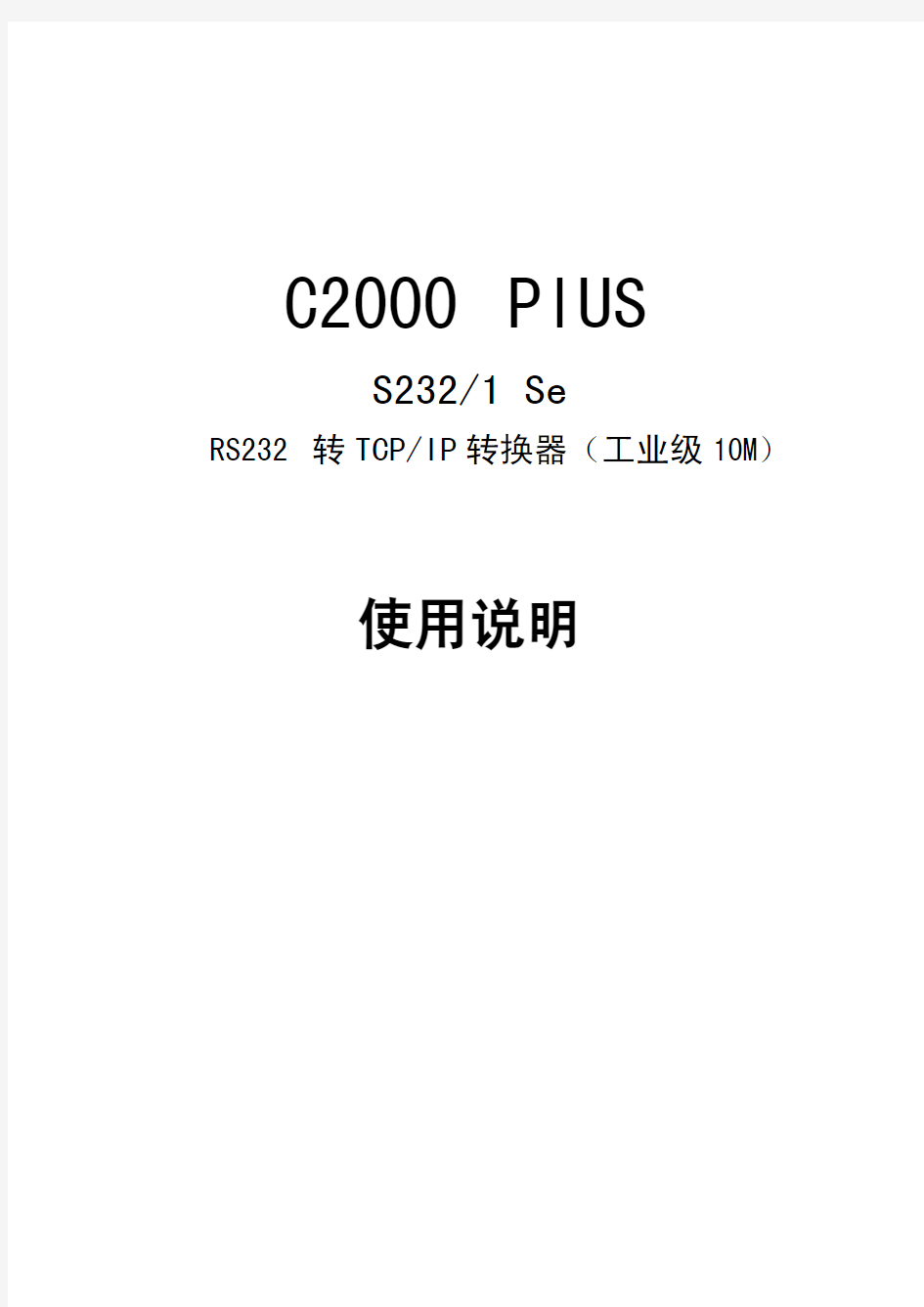
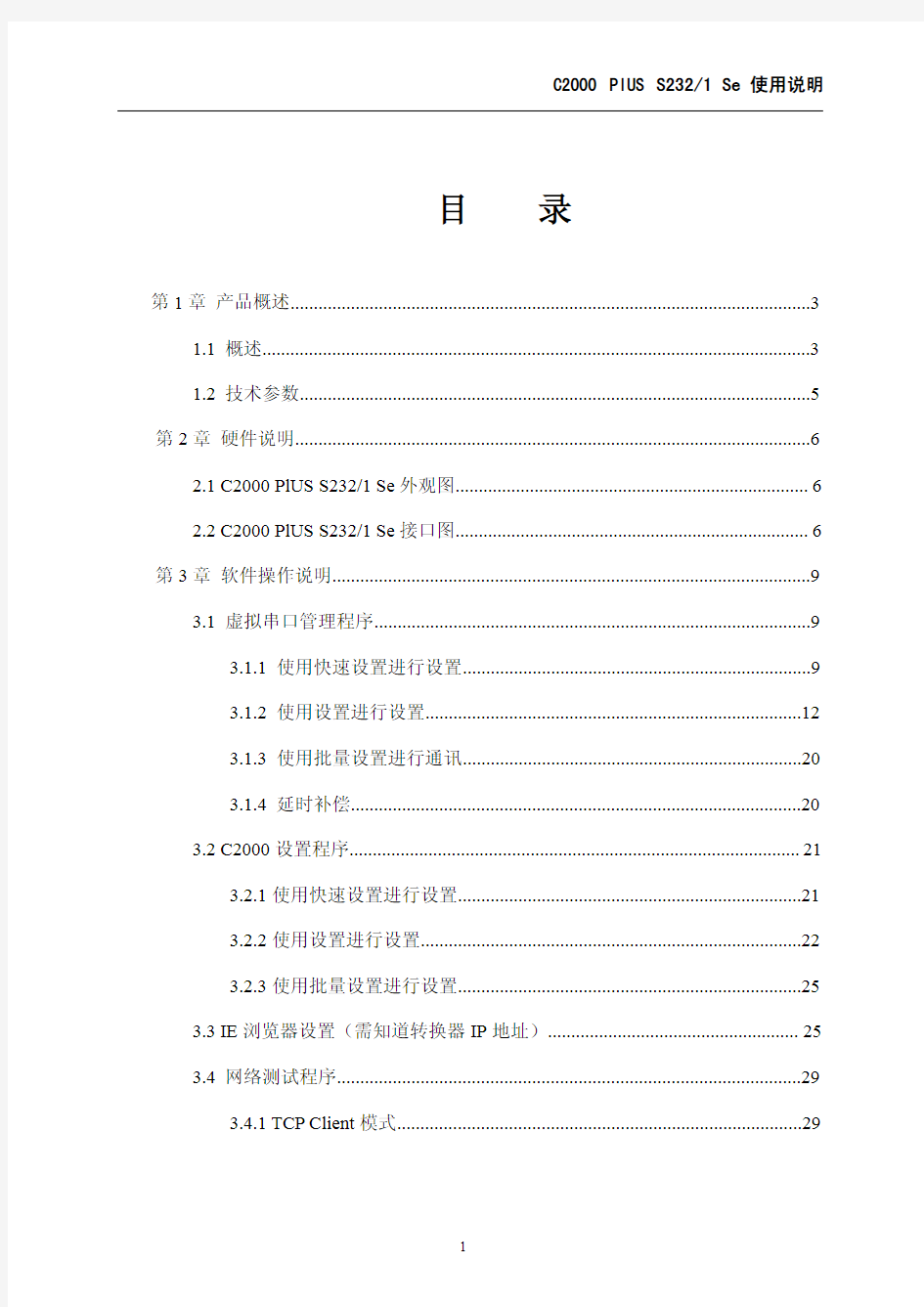
C2000PlUS
S232/1Se
RS232转TCP/IP转换器(工业级10M)
使用说明
目录
第1章产品概述 (3)
1.1概述 (3)
1.2技术参数 (5)
第2章硬件说明 (6)
2.1C2000PlUS S232/1Se外观图 (6)
2.2C2000PlUS S232/1Se接口图 (6)
第3章软件操作说明 (9)
3.1虚拟串口管理程序 (9)
3.1.1使用快速设置进行设置 (9)
3.1.2使用设置进行设置 (12)
3.1.3使用批量设置进行通讯 (20)
3.1.4延时补偿 (20)
3.2C2000设置程序 (21)
3.2.1使用快速设置进行设置 (21)
3.2.2使用设置进行设置 (22)
3.2.3使用批量设置进行设置 (25)
3.3IE浏览器设置(需知道转换器IP地址) (25)
3.4网络测试程序 (29)
3.4.1TCP Client模式 (29)
3.4.2TCP Server模式 (30)
3.4.3UDP模式 (31)
3.5串口测试程序 (33)
第4章注意事项 (34)
第5章装箱清单 (35)
第6章附录:产品保修卡 (36)
第1章产品概述
1.1概述
C2000PlUS S232/1Se是具备有高性价比且稳定可靠的串口设备联网服务器。它提供RS232到TCP/IP网络和TCP/IP网络到RS232的数据透明传输,它可以使具有RS232串口的设备立即具备联入TCP/IP网络的功能。
C2000PlUS S232/1Se向上提供10M以太网接口,向下提供1个标准RS232串行口,通讯参数可通过多种方式设置。C2000PlUS S232/1Se可广泛应用于PLC控制与管理、门禁医疗、楼宇控制、工业自动化、测量仪表及环境动力监控系统、信息家电、LED信息显示设备和CNC管理等。
特点:
→具有TCP Server、TCP Client、UDP、虚拟串口、点对点连接等五种操作模式;
→用户基于网络软件,不需要做任何修改就可以与C2000PlUS S232/1Se通讯;
→通过安装我们免费提供的虚拟串口软件,用户基于串口的软件不需要做任何修改就可以与C2000PlUS S232/1Se通讯;
→对于需要开发软件的用户,我们免费提供通讯动态库、设置动态库或OCX控件;
→通过浏览器、设置软件或设置动态库进行参数修改设置;
→低功耗设计,无需散热装置;
→双看门狗设计,稳定性高;
→电源具有良好的过流过压、防反接保护功能。
a)本产品有以下三种工作模式:
1.作为TCP服务器,转换器上电后在指定的TCP端口等待数据服务器的连接请求,数据服务器在需要与转换器通讯的时候,向转换器的监听端口请求建立TCP连接,连接建立后,数据服务器可以随时向转换器发送数据,转换器也可以随时将数据发送到数据服务器,在完成指定的通讯后,数据服务器可以主动要求断开连接,否则连接一直保持。
2.作为TCP客户端,转换器上电时会主动向服务器请求连接,直到TCP连接建立为止,并且连接一旦建立将一直保持,连接建立后,数据服务器可以随时向转换器发送数据,转换器也可以随时将数据发送到数据服务器。
3.UDP方式,当C2000工作在“UDP”模式时,它只接收指定的IP地址和端口发过来的数据,并将返回的数据发送给指定的IP地址和端口。
b)应用软件可使用三种方式与转换器通讯:
1.通过本公司开发的虚拟串口管理程序,将网络数据重定向到虚拟串口,然后从虚拟串口读取数据。
2.用本公司开发的控件EDSockServer.ocx(或动态库EDSockServer.dll)。
3.使用Socket进行通讯。
1.2技术参数
第2章硬件说明
2.1C2000PlUS S232/1Se外观图
POWER:电源指示灯。
NET:网络连接灯,当转换器与网络连接上后灯亮。
RS232:串口通讯指示灯,当转换器收到串口数据或向串口发送数据时灯亮。
2.2C2000PlUS S232/1Se接口图
NET:RJ45网络接口,使用时该接口通过网络线将转换器接入TCP/IP网络。
DC1:电源接口,输入电压为直流9~24VDC (推荐12VDC )。DC2:电源接口,输入电压为直流9~24VDC (推荐12VDC )。(DC1、DC2
可根据需要任选其中一个使用,但不能同时使用)
SW1:通过将SW1拨到ON ,可以强制转换器使用默认网络设置进行工作,此时转换器的IP 地址默认为10.1.1.10,设置密码失效,同时转换器工作在TCP 客户端方式,并向数据服务器10.1.1.1的8000端口请求建立TCP 连接。设置完成后,一定要把SW1拨到OFF 设置才能生效,此时,转换器进入工作状态。(出厂默认设置为OFF )
SW2:设置数据保护开关,将SW2拨到OFF 时允许对C2000PlUS S232/1Se 进行设置;将SW2拨到ON 时保存设置处于写保护状态,此时保存设置数据的不能改变。(出厂默认设置为OFF )RS RS232
232:标准DB9接口。
网线制作线序图:
说明:
1、C2000连交换机时,请使用直连网线;
2、C2000与电脑直连时,请使用交叉网线。
第3章软件操作说明
如果用户的软件是串口通信,只需要使用到“虚拟串口管理程序”来设置;如果用户的软件是TCP/IP 方式通信,可以使用“C2000设置程序”或“IE 浏览器”进行设置;
3.1虚拟串口管理程序
本程序使用户更直观方便地管理C2000。可对C2000进行设置、数据转发和监视操作;打开程序主界面之后,选择“搜索C2000”,程序会自动搜索出当前网络中所有的C2000。
3.1.1使用快速设置进行设置
“快速设置”功能只对单个C2000有效。选中可设置的C2000,点击“快速设置”按钮,会自动弹出如下对话框,如下图:
点确定后,C2000被设为“TCP Client ”工作模式,服务器IP 为本机IP ,端口号为8000,其他参数均为默认。
与服务器IP 地址在同一网段中
快速设置
如果勾选“自动获得IP 地址”,那么此C2000所在网段当中的DHCP 服务器将为其自动分配IP 地址,但仍需手动设置上本网段默认网关;否则,需要为其指定IP 地址和子网掩码。
通过上面的操作对C2000设置好了参数,那么就需要选择一个或多个虚拟串口来通讯。这样用户基于串口通讯的软件就无需修改即可使用。它有两种选择方式:
ⅰ、所有C2000串口映射到一个虚拟串口上
ⅱ、可为每个C2000单独配置一个COM 口,或者为几个C2000配置一个CO COM M 口。
打上√选择需要的COM 口
选择需要的COM口
选择好串口后,点击开始转发,如下图:
开始转发
前面设置的服务
器端口号是8000
转发成功
到此就完成了快速设置转发的过程,用户软件就可以运行操作了。您也可以选择“设置”进行详细设置。
3.1.2使用设置进行设置
在这里可以更改C2000的具体参数,比如名字、IP 地址、子网掩码、网关、DNS 、工作模式和串口参数等设置。具体如下图:
下面介绍TCP Client 工作模式的转发,步骤如下:
若选择“自动获得IP ”,C2000所在网段当中的DHCP 服务器将会为其自动分配IP 地址和掩码,但仍需手动设置上本网段默认网关;否则,需要为其指定IP 地址和掩码。网关即为C2000所在网络的网关的IP
地址。
可以填写设备名字
正确填写IP 地址、子网掩码和网关
网络参数设置
串口参数设置
选择TCP Client,
填写C2000端
口、服务器IP
工作方式:选择“TCP Client”。
C2000端口:与其他网络设备通讯时,C2000采用的TCP端口。注意:该端口不能为80。
服务器的IP:当设置为TCP Client方式时,与C2000通信的服务器IP地址。可通过“本机IP”来获得电脑的IP地址,并将它设置为服务器IP。
服务器端口:当设置为TCP Client方式时,与C2000通信的服务器所采用的TCP 端口。
点击“高级设置”按钮,设置当前选中C2000串口的转发原则,一般情况下不需要修改。如下图所示:
一般情况下
不需要修改
点高级设置
字节间隔超时:C2000从串口收到字节后,在“字节间隔超时”过后,还没有从串口收到下一个字节,C2000将收到的数据发送到网络上,推荐修改范围为0~100ms。
最大帧长度:C2000从串口收到的数据量等于此长度时向网络发送这些数据,推荐值1000字节。只要满足了(字节间隔超时)或(最大帧长度)其中的任何一个条件,C2000就会把数据发送到网络上去。
通过上面的操作对C2000设置好了参数,那么就需要选择一个或多个虚拟串口来通讯。这样用户基于串口通讯的软件就无需修改即可使用。它有两种选择方式:
ⅰ、所有C2000串口映射到一个虚拟串口上
ⅱ、可为每个C2000单独配置一个COM 口,或者为几个C2000配置一个CO COM M 口。
选择好串口后,点击开始转发,如下图:
打上√选择需要的COM 口
选择需要的COM 口
开始转发
前面设置的服务
器端口号是8000
转发正常
监听端口只有与服务器端口(在串口参数设置里面)匹配了才能正常转发,否则会失败。到此TCP Client模式的转发已经完成,开启用户软件,选择相应的串口就可以进行通讯了。
下面介绍说明TCP Server 工作模式的转发,操作步骤如下:
网络参数设置
正确填写IP
地址、子网掩
码和网关
若选择“自动获得IP”,C2000所在网段当中的DHCP服务器将会为其自动分配IP 地址和掩码,但仍需手动设置上本网段默认网关;否则,需要为其指定IP地址和掩码。但是在作为TCP server模式下,不建议通过DHCP server来获取网络参数,因为这样
C2000获取到的IP地址将不方便查询。网关即为C2000所在网段的网关的IP 地址。
选择TCP Server
方式和端口
工作方式:选择“TCP Server”。
C2000端口:与其他网络设备通讯时,C2000采用的TCP端口。注意:该端口不能为80。
点击“高级设置”按钮,设置当前选中C2000串口的转发原则,如下图所示:
一般情况下
不需要修改
点高级设置
字节间隔超时:C2000从串口收到字节后,在“字节间隔超时”过后,还没有从串口收到下一个字节,C2000将收到的数据发送到网络上,推荐修改范围为0~100ms。
最大帧长度:C2000从串口收到的数据量等于此长度时向网络发送这些数据,推
荐值1000字节。
只要满足了(字节间隔超时)或(最大帧长度)其中的任何一个条件,C2000就会把数据发送到网络上去。
前面设置好了串口参数后,还需要建立C2000为服务器的通讯,步骤如下:
把C2000添
加为服务器
添加
确定
通过上面的操作对C2000设置好了参数,那么就需要选择一个或多个虚拟串口来通讯。这样用户基于串口通讯的软件就无需修改即可使用。它有两种选择方式:ⅰ、所有C2000串口映射到一个虚拟串口上
打上√
ⅱ、可为每个C2000单独配置一个COM口,或为几个C2000配置一个COM 口。
选择需要的
COM口
选择好串口后,点击开始转发,如下图: